Supervisión de su paso a SSL con Toolbox
Publicado: 2022-04-17- El informe SSL
- Resumen total
- Vista de detalles
- El informe SSL: conclusión
- La verificación de URL de clasificación
- El examen técnico en el Optimizer
- Páginas HTTP sin redirecciones
- Enlaces internos con redirecciones
- Conclusión
Hacia fines de 2016, alrededor del 30 % de los 100 mejores resultados en google.co.uk son páginas HTTPS:
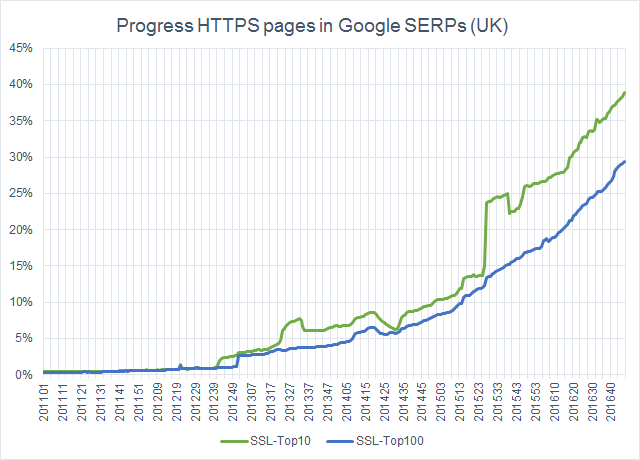
Un cambio a HTTPS requiere mucho más que simplemente activar un interruptor. Debe prestar atención a muchos aspectos técnicos y nos gustaría mostrarle cómo seguir y monitorear el cambio de su sitio web a HTTPS con este tutorial de SISTRIX Toolbox.
El seguimiento se realiza a través de un informe y un proyecto Optimizer.
El informe SSL
Para empezar, abrimos el dominio que queremos monitorizar en la Caja de herramientas y comprobamos si hay más de un subdominio, a los que debemos estar atentos. Para hacerlo, mire SEO -> Nombres de host para verificar si hay otros nombres de host además de www. o host no www.
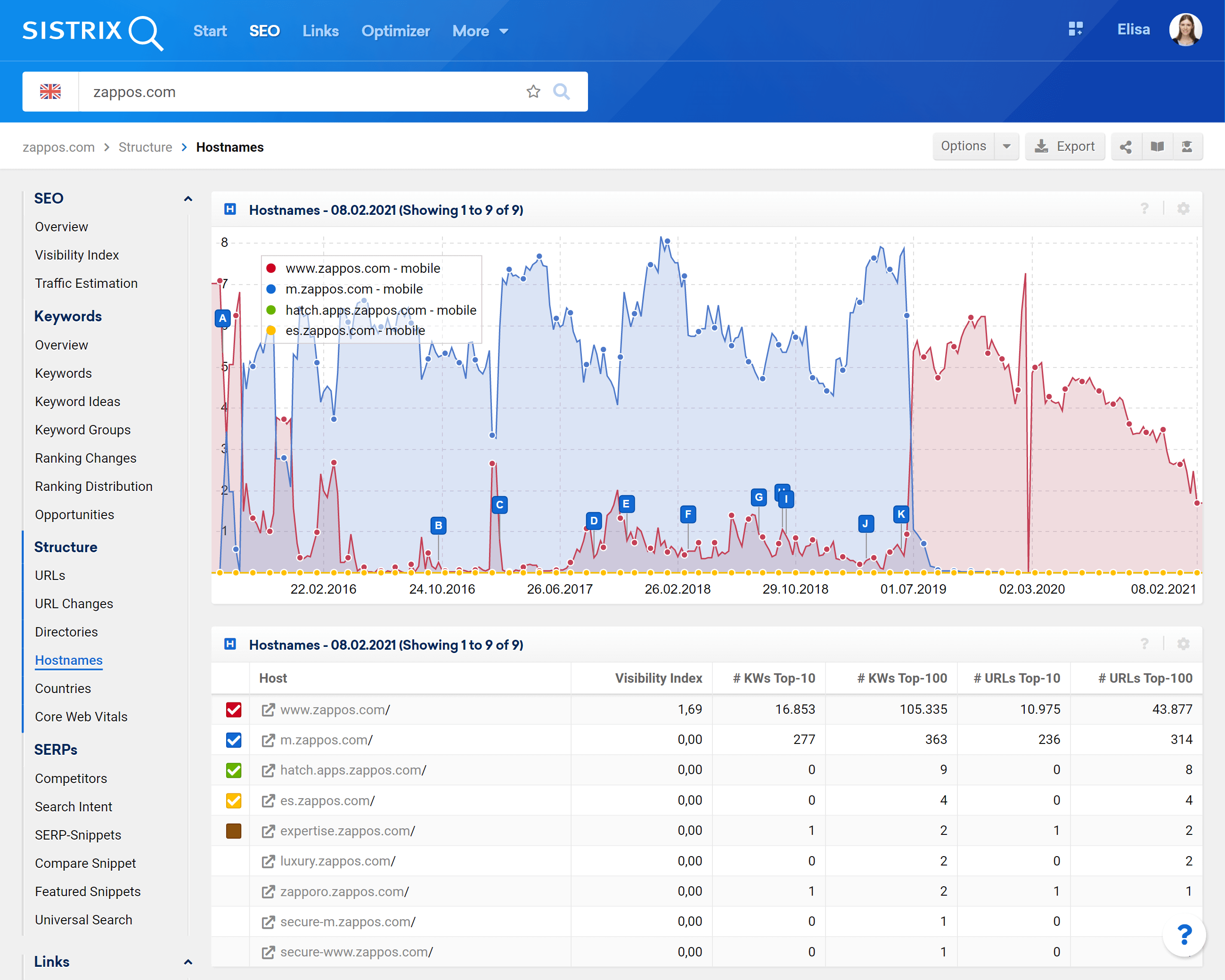
En nuestro ejemplo, decidimos que solo queremos monitorear el host www.zappos.com.
Resumen total
Ahora podemos volver a la página de descripción general del dominio y hacer clic en la rueda dentada en la esquina superior derecha del gráfico del índice de visibilidad, donde elegimos la opción "Superposición de datos".
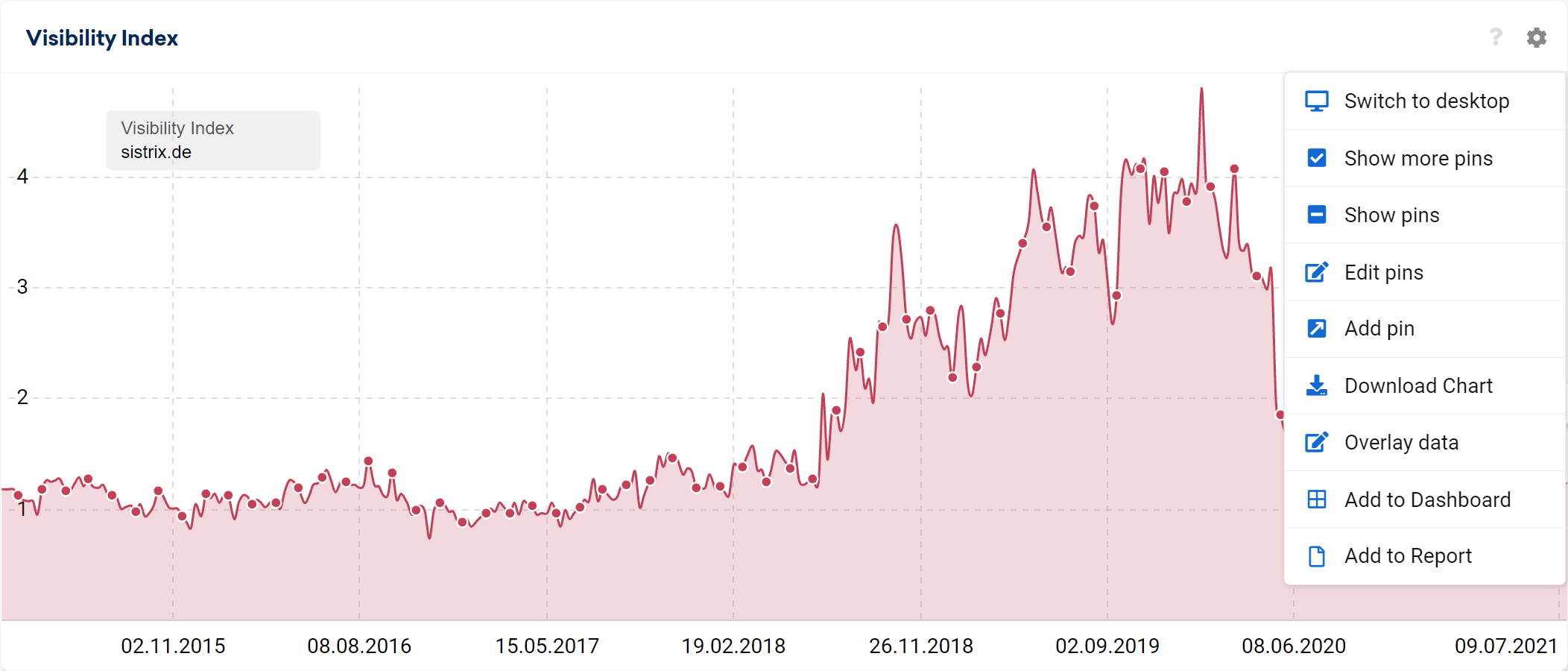
Aquí ingresamos las rutas HTTP y HTTPS para el host www.zappos.com. Cada vez que desee comparar directorios, es importante que la entrada comience con el protocolo (http:// o https://) y luego le siga el resto de la URL, que termina con una terminación /.
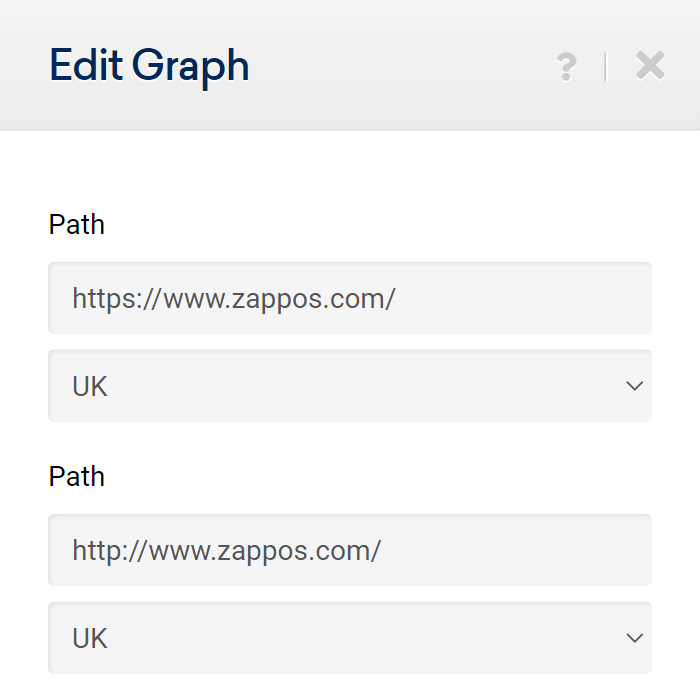
Ahora se muestra el desarrollo de Visibilidad para ambos protocolos en un gráfico. A continuación, usamos la rueda dentada, una vez más, para abrir las opciones y seleccionamos “Add to Report”. Como informe, elegimos "Crear nuevo informe" y luego lo abriremos en una nueva pestaña, cuando la Caja de herramientas nos pregunte qué queremos hacer a continuación.
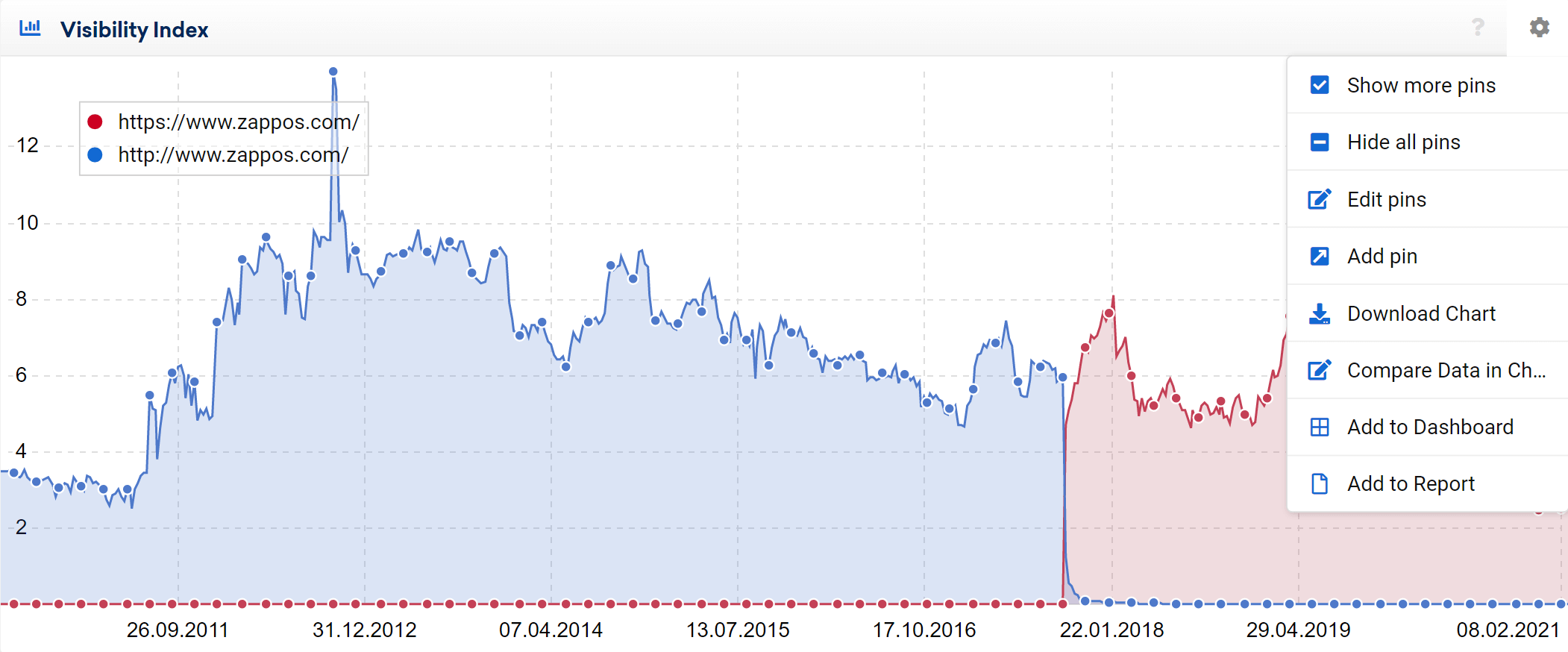
En el propio informe, añadimos un título significativo al informe haciendo clic en la rueda dentada situada junto a "Mi informe".
Si el cambio a SSL de su dominio apenas se acerca, también puede optar por limitar el gráfico a los últimos 2 meses, para una mayor claridad. Se recomienda agregar un título apropiado al gráfico, mientras se encuentra en las opciones.
Ahora hemos creado una descripción general del estado general del dominio en la búsqueda de escritorio.
Sin embargo, el comportamiento de búsqueda se ha desplazado cada vez más hacia los dispositivos móviles en los últimos años. Para tener esto en cuenta, ahora recreamos la misma evaluación usando Visibilidad móvil. Para hacerlo, volvemos a la pestaña con la comparación de gráficos y abrimos la opción de cuadro y hacemos clic en "Comparar datos en el gráfico" nuevamente. Ahora podemos elegir la versión de visibilidad móvil en el menú desplegable y mantener las rutas intactas. Ahora obtenemos el gráfico para el índice de visibilidad móvil.
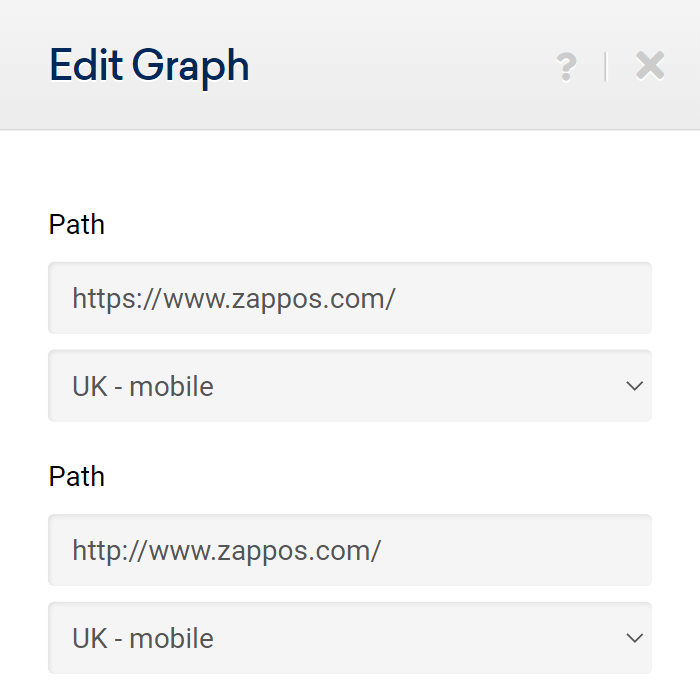
Agregamos este gráfico a nuestro informe (ahora podemos simplemente hacer clic en el nombre del informe en la selección del informe), ajustar el eje de tiempo en consecuencia y darle un título al cuadro.
Vista de detalles
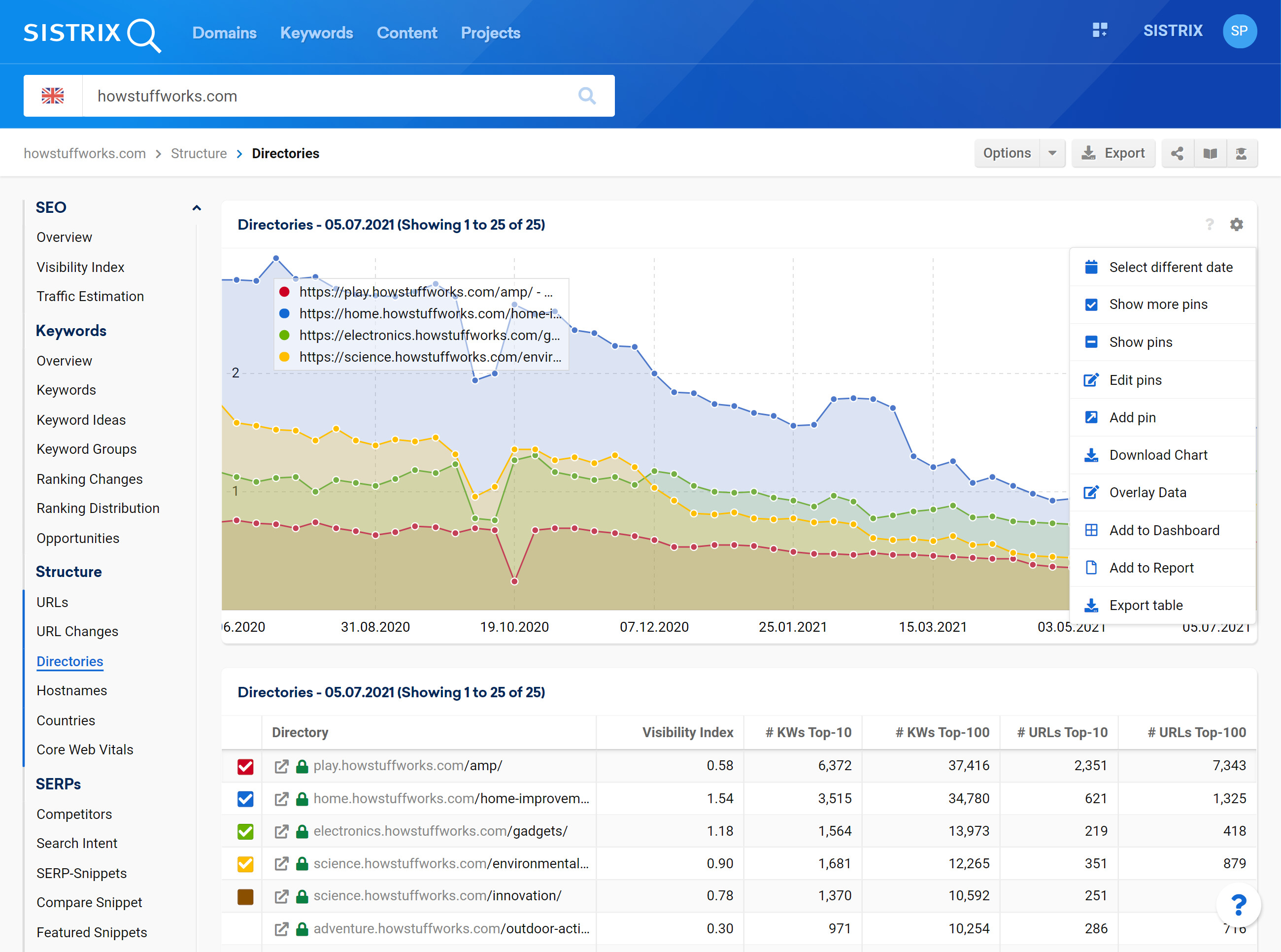
Nuestro próximo paso es encontrar los directorios más importantes para el dominio y agregarlos a nuestro informe. Puede verificar sus datos analíticos o hacer clic en "SEO -> Directorios" en la Caja de herramientas, después de escribir el dominio 1 .
Si ya se ha realizado el cambio a SSL, puede mostrar la evaluación del directorio para una fecha anterior haciendo clic en "Seleccionar una fecha diferente" en el cuadro de opciones del gráfico y seleccionando una fecha anterior a la del cambio 2 .
En nuestro ejemplo, elegiremos realizar un seguimiento del desarrollo de los dos directorios /producto/ y /b/. Por supuesto, puede agregar más directorios a su informe.

Para agregar los gráficos a nuestro informe, procedemos exactamente como lo hicimos para la vista general y creamos un gráfico de comparación para cada directorio para escritorio y móvil.
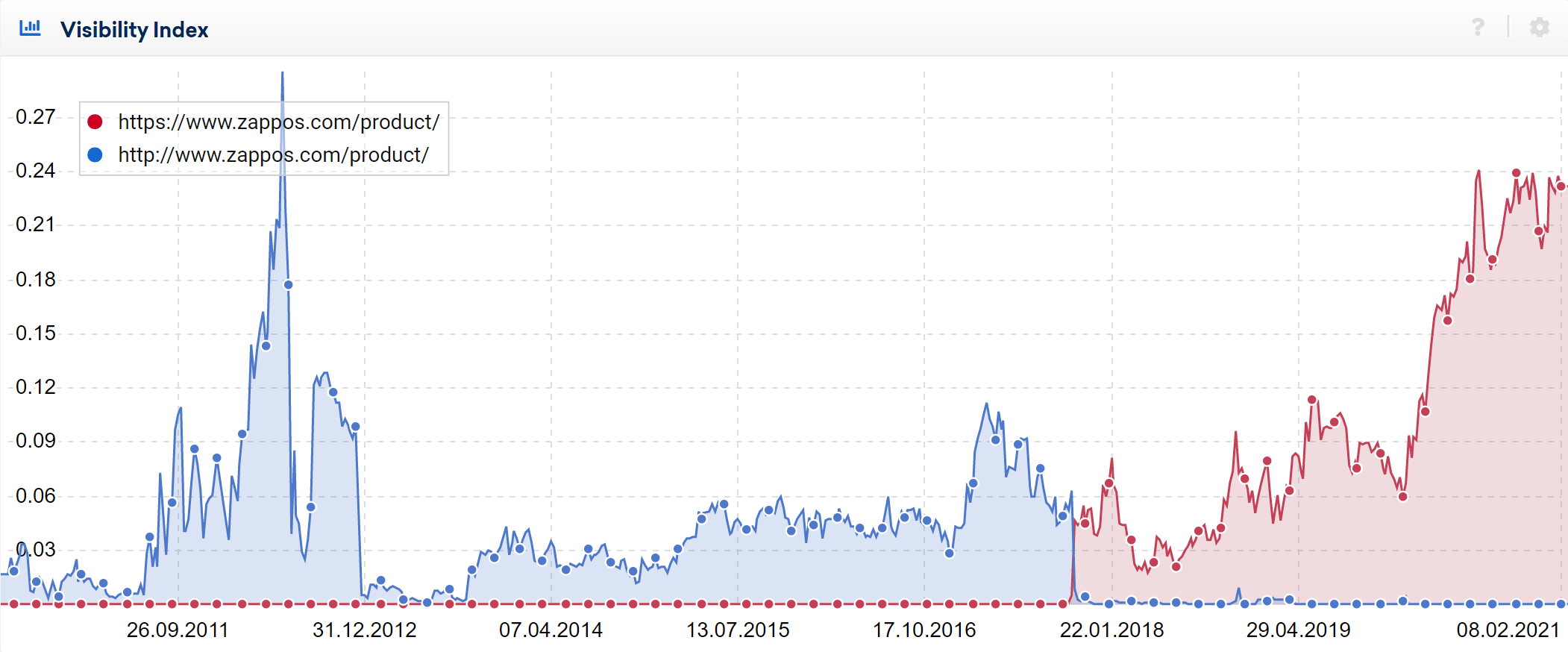
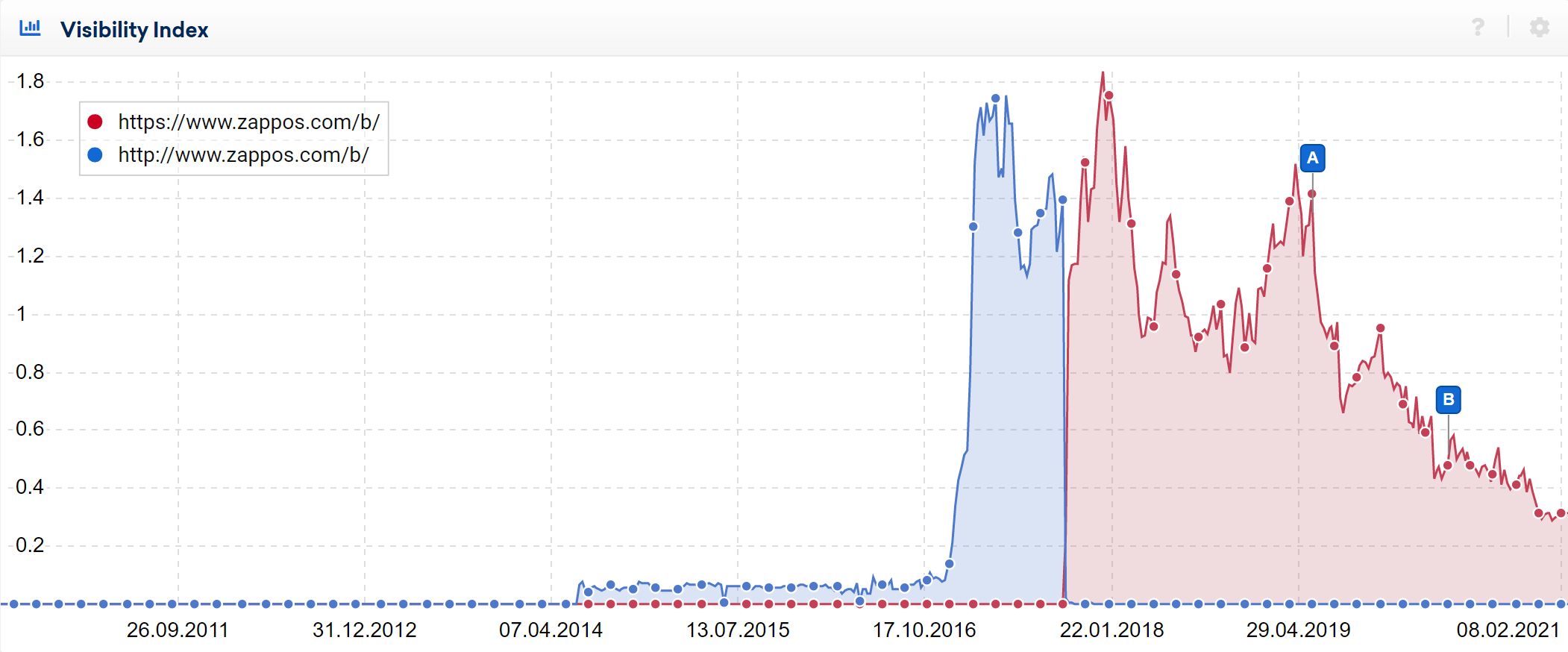
El informe SSL: conclusión
Ahora podemos decidir si queremos agregar algunos elementos de texto adicionales al informe. Esto tiene sentido si se supone que varias partes interesadas deben acceder al informe, donde puede usar los campos de texto libre para explicar brevemente lo que se muestra y qué buscar. Encontrará mucha más información sobre las opciones de diseño de informes en nuestro tutorial “PDF-Informes: Configuración y Ajustes“.
Una vez que hayamos configurado el informe de acuerdo con sus deseos, queremos que se nos envíe automáticamente, una vez por semana. Esto también tiene el agradable efecto secundario de que los informes se almacenarán en el archivo, lo que facilita el seguimiento de los cambios para una semana específica, en cualquier momento que queramos.
La verificación de URL de clasificación
Después de cambiar a HTTPS, Google tendrá que rastrear las respectivas páginas HTTP una vez más para encontrar las redirecciones 301 a la versión HTTPS de cada página. Una forma simple de verificar qué tan lejos está Google con esto es mirar qué versión de protocolo devolverá Google en los resultados de búsqueda.
Después de una determinada fase de transición, que puede demorar hasta medio año según el tamaño de la página, Google solo debe mostrar páginas HTTPS en los resultados de búsqueda. Podemos usar esto a nuestro favor, yendo a “SEO -> URLs” para nuestro dominio (en nuestro caso sistrix.de) y activando el filtro predefinido “Sin SSL”. Esto nos da una lista de todas las URL de nuestro dominio donde Google aún no muestra la versión HTTPS en los resultados de búsqueda.
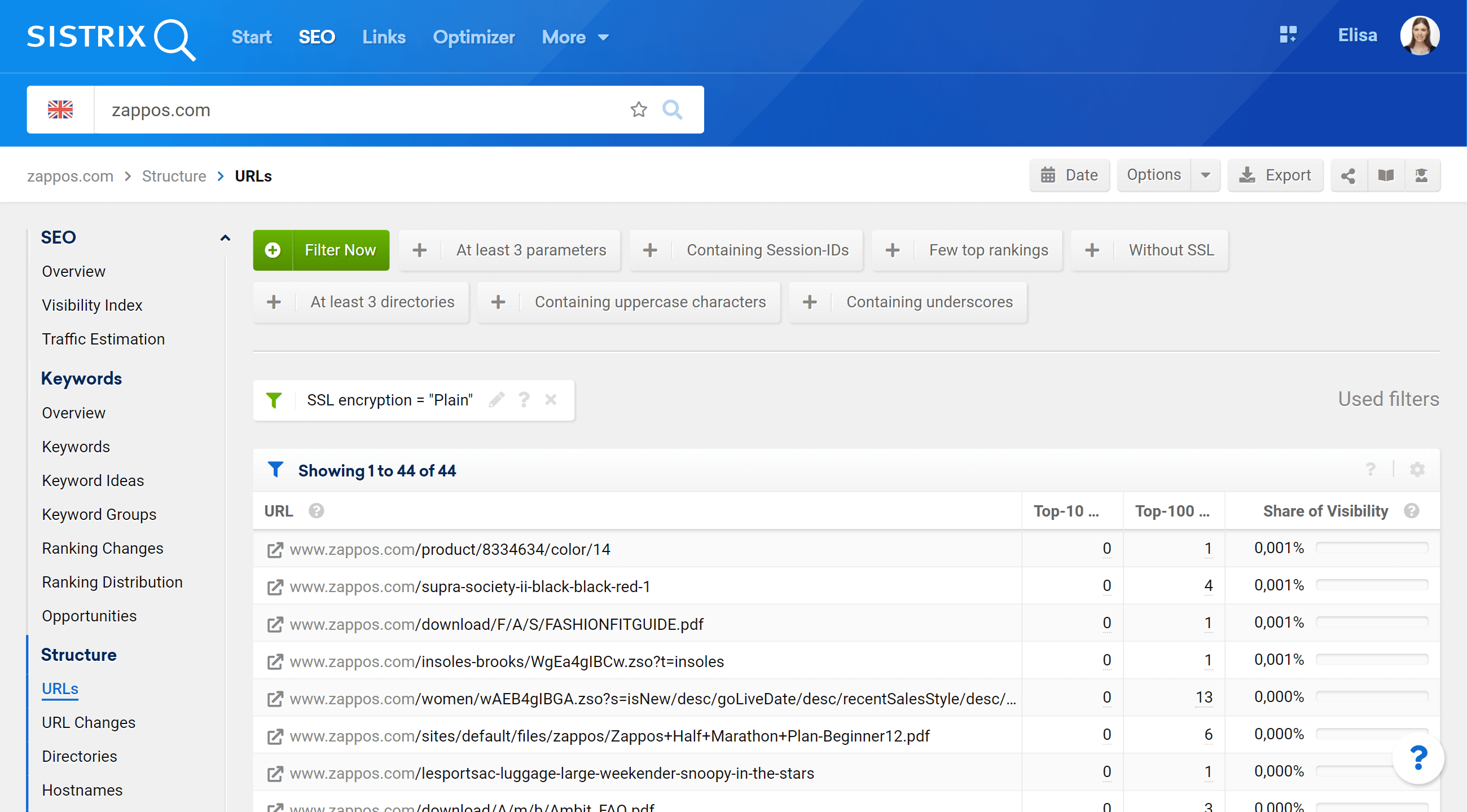
Al comienzo del cambio, esta lista probablemente será bastante larga. Con el tiempo, debería acortarse e idealmente, después de no más de 6 meses, no debería mostrar ningún resultado.
El examen técnico en el Optimizer
Si no ha creado un proyecto de Optimizer para el dominio a monitorear, vale la pena consultar nuestro tutorial sobre cómo crear un proyecto de Optimizer.
En el proyecto mismo, podemos usar el modo experto y los filtros disponibles para examinar dos condiciones técnicas importantes.
Páginas HTTP sin redirecciones
Idealmente, después de cambiar a HTTPS, no debería haber páginas HTTP en su dominio que devuelvan un código de estado 200 (OK). Todas las páginas HTTP deben hacer referencia a su contraparte HTTPS mediante una redirección 301.
Para verificar esto, simplemente vaya al modo experto en el Optimizador y cree un filtro de URL para "http:" y un filtro de código de estado para "no 301".

Esto devolverá una lista de todas las URL (encontradas durante el rastreo) en el dominio que usa http: en la URL y genera un código de estado distinto de 301. En esta lista ahora encontrará todas las URL que no se han redirigido correctamente ( o que devuelven un código de estado 404 o 200 y, por lo tanto, no se redirigen en absoluto) y deben verificarse.
Enlaces internos con redirecciones
Cuando se trata de los enlaces internos en su dominio, no hay ninguna razón justificable para que existan uno o más redireccionamientos. Tiene control total sobre sus enlaces internos y puede ahorrar tanto al usuario como a Google el tiempo que tarda una redirección.
En el modo experto, cambie a "Enlaces" en la esquina superior derecha y encontrará una tabla de todos los enlaces internos y externos encontrados durante el rastreo. Luego agrega estos dos filtros:
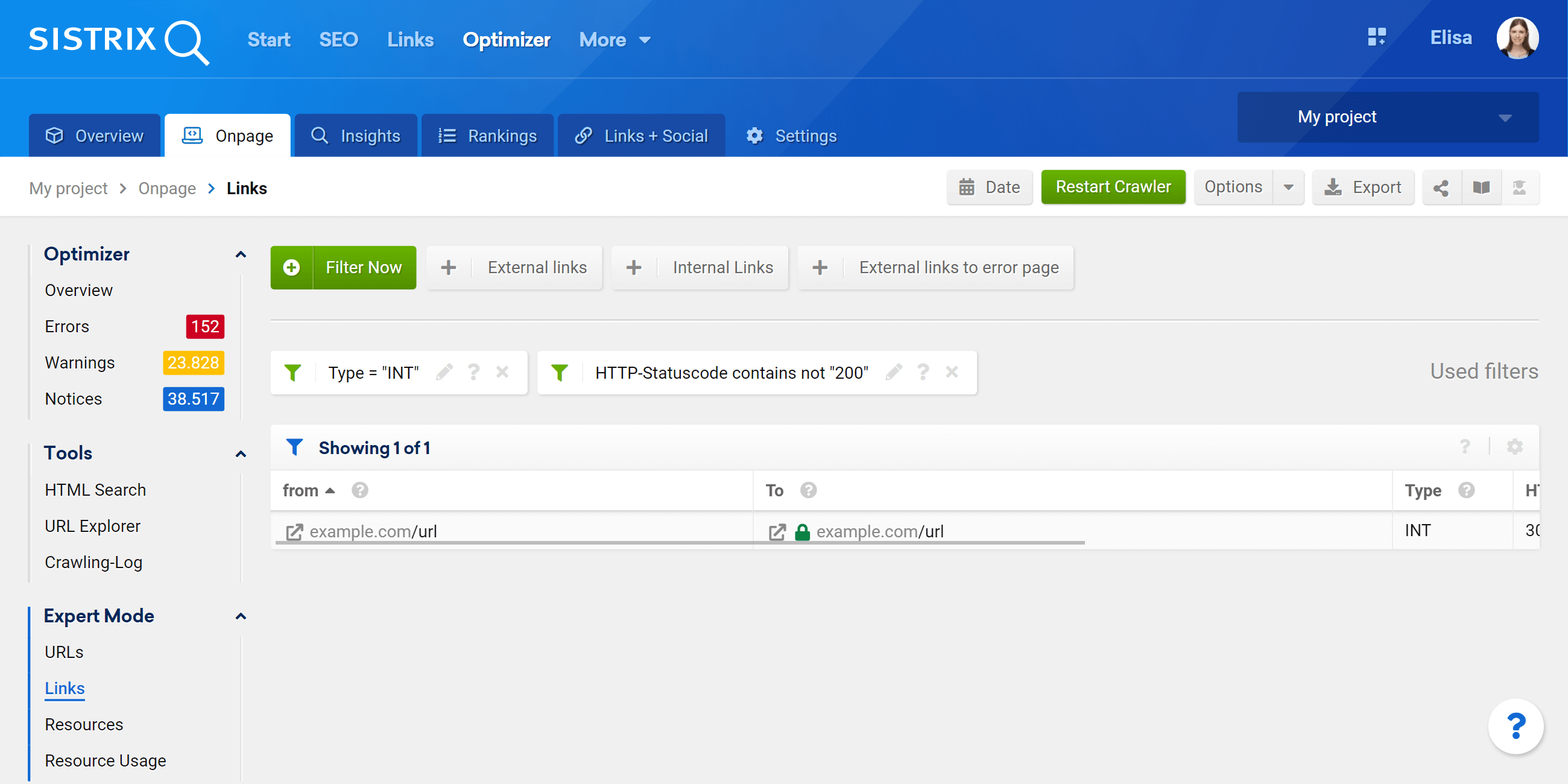
Al usar el filtro de tipo, define que solo desea ver enlaces INTERNOS y el filtro de código de estado "no 200" garantiza que obtenga todos los demás códigos de estado posibles (como 301, 302, 307, 404, 410 o incluso 418). Si obtiene algún resultado aquí, cambie los enlaces internos para que apunten directamente a la nueva versión de la página.
Conclusión
Puede usar el módulo SEO y el Optimizer para monitorear y seguir el cambio de su dominio de HTTP a HTTPS, mientras que los informes automáticos permiten una descripción general semanal de la visibilidad del dominio en Google.
